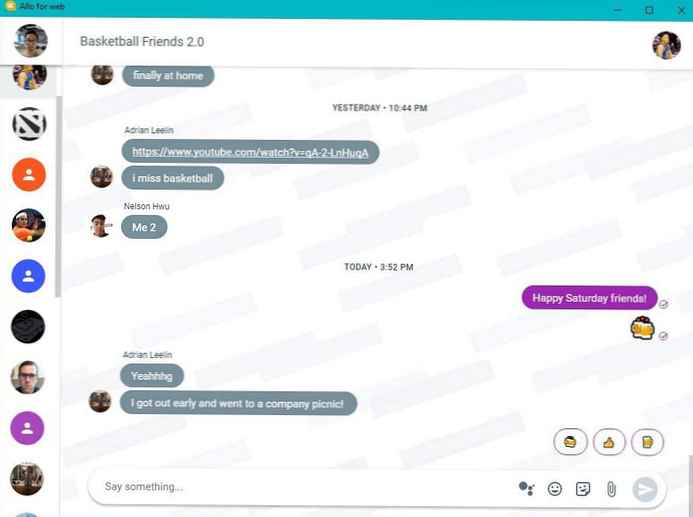Често у великој мрежној инфраструктури системски администратор мора да пренесе услугу са једног сервера на други. И често су случајеви када морате да пренесете сервер за лиценцирање одређене услуге. А ако мрежа има пуно документације о инсталирању и активирању лиценци (како инсталирати и активирати сервер лиценцних терминала на Виндовс 2008), тада постоји врло мало информација о томе како исправно и, што је најважније, легално избрисати / пренијети лиценце. У овом чланку ћемо покушати да разговарамо о процедури уклањање лиценци клијента (Лиценце за приступ клијента) за услуге удаљене радне површине са сервера терминала.
Пре неки дан, појавила се потреба да се део РДС ЦАЛ-а (који се често назива ТС ЦАЛ) уклони са Виндовс 2008 Р2 Терминал Сервер-а (сада се зове Ремоте Десктоп Сервер). Претраживање на ТецхНет-у ми је дало две верзије документа о уклањању РДС ЦАЛ-а са сервера лиценцирања терминала: прва је употреба ВМИ (Виндовс Манагемент Инструментатион) интерфејса из кога нисам много разумео, а друга, у којој се предлаже деактивација лиценцног сервера. Међутим, није помогло ни то што након поновног активирања лиценцног сервера стари РДС ЦАЛ-ови нису нестали..

Због тога сам морао да се обратим подршци МС која је дала следећу методологију Уклањање клијентских ЦАЛ-ова са сервера лиценцирања услуга удаљене радне површине:
1. Отворите Менаџер лиценцирања РД-а.
2. Изаберите сервер, кликните десним тастером миша на њега и изаберите Својства. Пребаците начин повезивања на Телефон и одаберите земљу. Имајте на уму да је могуће користити и интернетску везу. Потврдите са ОК.
3а. Опет, десним тастером миша кликните назив терминала, идите на Напредно -> Деактивирај сервер. Покреће се чаробњак за деактивирање сервера лиценци терминала, назовите одређени број и унесите предложени код за деактивацију, као одговор требало би да добијете код који требате да унесете у одговарајуће поље. Након што се чаробњак заврши, сервер за лиценцирање услуга удаљене радне површине ће бити деактивиран.
3б. Затим поново активирајте лиценцни сервер за који у менију изаберете Активирај (тада уобичајени поступак активирања сервера лиценци РДС). Тада се конзола за лиценцирање РД може затворити.
4. Отворите снап за услугу (Услуге, Старт -> Покрени -> сервицес.мсц -> ОК). Пронађите услугу удаљене радне површине и зауставите је ("Стоп").
5. Идите на Ц: \ Виндовс \ Систем32 \ лсервер и пронађите датотеку „ТЛСЛиц.едб" Избришите га (претходно направите сигурносну копију ове датотеке, никад не знате шта Ј).
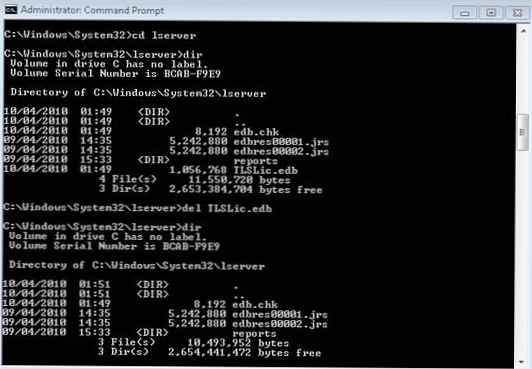
6. Покрените услугу лиценцирања удаљене радне површине (десни клик на услугу и „Старт“).
7. Услуга треба да покрене правилно.
8. Отворите поново конзолу за лиценцирање РД-а. Све претходне лиценце морају нестати.
9. Затим кликните на сервер и изаберите „Инсталл Лицитионс“. Чаробњак се поново покреће, помоћу чега можете инсталирати и активирати потребан број РДС ЦАЛ-ова. Нису прекршена Мицрософтова ограничења лиценцирања. Потпуно сте избрисали претходни ЦАЛ РДС. Ако је све функционисало, не заборавите да избришете резервну копију старих лиценци РДС ЦАЛс (датотека) .Едб, сачувано у кораку 5).
То је све што смо уклонили старе РДС ЦАЛ-ове и инсталирали нове. Имајте на уму да ће доћи до кратког одмора у раду терминалних услуга неко време на серверу једноставно неће постојати ниједна лиценца за корисничку услугу.